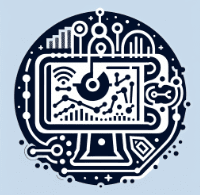
OmniParser:微软开源的AI助手神器,让电脑操作更智能

你有没有想过,有一天AI能像人一样操作你的电脑?微软最近开源的OmniParser项目就实现了这一点!OmniParser可以将任何大语言模型(LLM)变成能够操作电脑的AI助手。这个项目在GitHub上一经发布,就迅速吸引了眼球,目前已经收获了超过16.3K的星标,真是叫人忍不住想要试一试。

OmniParser的核心能力就是让AI“看懂”电脑屏幕上的内容,它能把UI界面的截图转换成结构化的数据格式,帮助AI精准识别和操作界面上的每一个元素。换句话说,OmniParser就像是给AI装上了一双“慧眼”,让它不再只是一个“听话”的助手,而成为一个真正会操作的“高手”。
OmniParser的强大之处在哪里?
OmniParser目前已经推出了V2版本,性能得到了显著提升。简单来说,它的处理速度非常快,比如在高性能显卡A100上,处理一帧截图只需要0.6秒,而在更普及的RTX 4090显卡上,也只需0.8秒。这样的速度足以应对大部分实际应用场景。
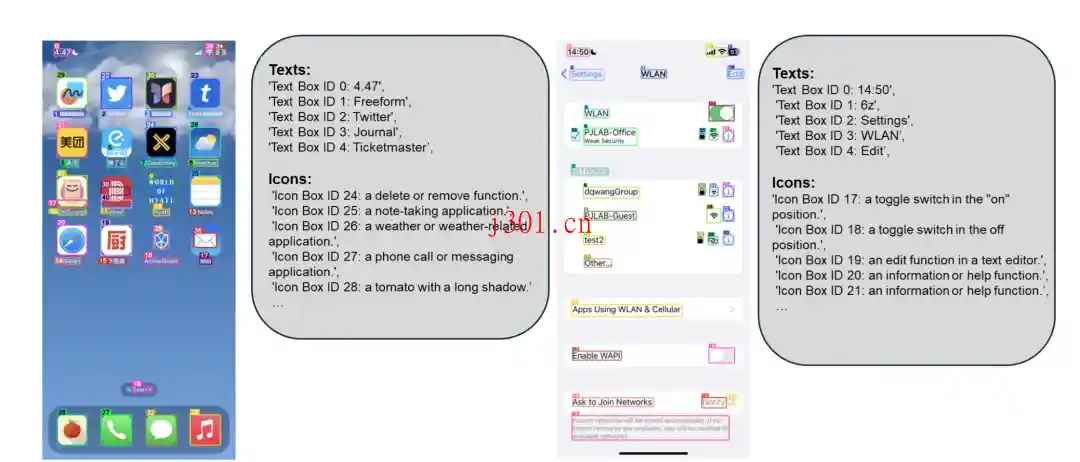
不仅如此,OmniParser在ScreenSpot Pro基准测试中,还达到了39.6%的平均准确率,这个成绩在同类工具中可以说是非常亮眼的了。
更厉害的是,它支持主流的大语言模型,包括OpenAI的GPT-4V、DeepSeek的R1、Claude 3.5 Sonnet、Qwen 2.5VL以及Anthropic的Computer Use。这意味着,无论你用的是哪种大语言模型,都可以通过OmniParser来实现UI操作的自动化。

OmniParser的应用场景有哪些?
OmniParser的应用场景非常广泛,可以说只要有UI界面的地方,就能用到它。以下是一些具体的应用案例:
- 自动化社交媒体操作
比如你想自动发布一条社交媒体帖子,OmniParser可以通过解析屏幕界面,帮助AI完成从打开浏览器到点击“发布”按钮的所有操作。 - 软件测试
对于需要频繁测试软件UI界面的开发者来说,OmniParser可以大幅提高效率。它能够快速识别界面上的元素,模拟用户操作,减少人工干预。 - 虚拟机控制
借助全新的OmniTool模块,OmniParser甚至可以直接控制Windows 11虚拟机。这为需要远程操作或虚拟环境下工作的用户提供了极大的便利。 - 数据输入和表单填写
在需要大量重复性操作的场景下,比如填写表单或录入数据,OmniParser可以通过自动化操作快速完成任务,减少人为错误。
如何开始使用OmniParser?
想要体验OmniParser的强大功能,你需要先进行一些环境配置。以下是简单的步骤:
- 准备硬件和环境
OmniParser对硬件有一定要求,推荐使用支持CUDA的显卡,比如RTX 4090或更高版本。此外,你需要安装Python环境以及相关依赖。 - 下载和安装
打开OmniParser的GitHub页面,将代码克隆到本地,然后根据README文件的说明安装必要的库和工具。 - 加载模型
根据你的需求选择合适的大语言模型,比如GPT-4V或Claude 3.5 Sonnet,并将其与OmniParser进行集成。 - 测试运行
使用官方提供的Demo脚本测试OmniParser的功能,比如解析屏幕截图或控制虚拟机操作。 - 定制化开发
如果你有更复杂的需求,可以根据OmniParser的API文档进行二次开发,让它更好地适配你的应用场景。
OmniParser的未来潜力
在我看来,OmniParser的出现让AI的应用范围又向前迈了一大步。它不仅让AI可以“看懂”屏幕,还能真正参与到实际操作中,这对于需要自动化操作的行业来说是一个巨大的福音。无论是开发者、企业,还是普通用户,都能从中受益。
最后嘛,如果你对AI技术感兴趣,或者需要一个可以帮你自动操作电脑的工具,不妨试试OmniParser。它的开源特性意味着你可以免费使用并根据需求进行修改,真的是一个不可多得的神器!